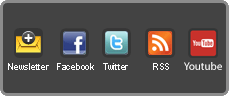|
|
Risultati da 1 a 15 di 252
-
05-05-2014, 17:06 #1
NMJToolbox2 - Editor per Windows - Popcorn Hour (NMJv2) A/C200 - A/C300 - A400/A410
Introduzione.
Apro questo Thread per non andare ad intasare ulteriormente il/i Thread delll'A400/410,e per convogliare in un unico posto tutti quegli argomenti innerenti al programma NMJToolbox2.Editor per Windows (NMJv2)
NMJToolbox2 è un editor basato su Windows. NET per NMJ (Network Media Jukebox) disponibili sulla serie di lettori multimediali PopcornHour A/C200 - A/C300 - A400/A410
Gli argomenti al centro del Thread saranno "Speriamo" molteplici e toccheranno sia gli aspetti tecnici sia quelli pratici sul funzionamento del Software NMJToolbox2. & (NMJv2)
Non disperiamo quindi se fino ad ora non abbiamo trovato soluzione a delle problematiche NMJToolbox2. & (NMJv2)...o quanto meno siano risolvibili mediante la condivisione (Questo lo scopo del Thread) delle idee e suggerimenti e collaborazione reciproca di ogni utente possessore PCH A/C200 - A/C300 - A400/A410
Un Wall per tutti,un Wall per le proprie esigenze!Perchè,perchè NMJToolbox2 è lo zucchero sul Popcorn Hour!
Sito Ufficiale:
http://nmjtoolbox.net/
Download del progrmma:
http://nmjtoolbox.net/downloads/]
[Come usare (NMJv2) per creare Multi Wall/Database e archiviazione Media su NAS,per A400/A410.]
Partendo dal presupposto che le esigenze possono essere diverse per ogni possessore PCH-A400/A410 - Spiegherò nello specifico l'utilizzo dei Wall separati PCH-A400/NAS nella mia rete Lan,con protocollo di rete NFS impostato sul POP & Nas.
Guida step by step che ho deciso di fare cogliendo spunti inseriti in alcune risposte nei Thread A400/A410,e visto la necessità per un argomento assai discusso,ho voluto dare completezza e portare a una conoscenza più ampia e completa possibile.
(o almeno questo è l'intento ^_^).
1) Wall separati.In alcuni casi avere più di un database comporta dei vantaggi,a dispetto di un solo Wall da consultare
per visionare i propri Media da Server NAS.
2) Per prima cosa da fare,è quello di organizzare i Media per categoria selettiva sulla NAS.
Le variabili per fare ciò possono essere molteplici,a seconda delle proprie esigenze e fantasia.
Per Es:
a) Cartella principale nominata [Film] al suo interno una struttura di Sottocartelle per Genere [Azione - Avventura - Animazione - Biografico - Comico - Catastrofico - Crimine - Drammatico - Documentari..etc]
Il che poteva benissimo essere,anche nominata come Cartella principale per i Media [BD2D - BD3D - DVD - Video Amatoriali] con al suo interno le sottocartelle per [Genere]
b) Altra possiibilità,è quella di differenziare i Media che andranno a creare i Wall in struttura solo Generica da cartella principale [Azione - Avventura - Animazione - Biografico - Comico - Catastrofico - Crimine - Drammatico - Documentari..etc]
Oppure,solo Cartelle Principali [BD2D - BD3D - DVD - Video Amatoriali] senza inserimento di sottocartella [Genere]
c) O ancora ,per [Nuove Entrate - Classificazione per Anno - Blockbuster - Film d'Epoca Italiani - Film d'Epoca Stranieri] ...
Prendendo ad esempio: 2) .a) e fare una selezione tra [BD2D - BD3D - DVD - Video Amatoriali] Sul Wall separati,non sarà possibile,in quanto i Media risulteranno mischiati a random su un solo Wall.Questo perchè,da PCH-A400/A410 si puo' avviare la procedura di scansione NMJ con Share precedentemente creata solo su Directory principale,quindi sulla Root della Nas.
3) Per fare ciò,la regola principale,è quello di creare la propria struttura dei Media, sulla Nas,nella [Root (Radice)] principale: invece dell'inserimento nelle cartelle di default,che puo' essere,per es: [Multimedia.]
*ON Ripeto*---><---Perchè,perchè,se si crea una Share (Monta) sul PCHA400/A410 e si fa partire la scansione NMJ,da una cartella principale non di Root o sottocartella situata all'interno della cartella principale non di Root che risiede nella Directory di Root Multimedia della NAS,sul POP viene notificato il seguente messaggio: [NMJ Supporta solo le Directory RADICE delle Cartelle Condivise]---><--- Quindi,in questo caso sarebbe la Directory di default della Nas [Multimedia]
*OFF Ripeto*
Directory di Rott valido su NAS:
Esempi di Directory Root Principali:
BD2D
BD3D
DVD
Video Amatoriali
Film > + Sottocartelle Genere > Azione,Animazione,Avventura,Biografico,Comico,Crim ine,Drammatico,Documentari...
Solo > Genere > Azione,Animazione,Avventura,Biografico,Comico,Crim ine,Drammatico,Documentari...
Directory di Rott non valido su NAS:
Tutte quelle Diretctory principali che si hanno creato per i nostri Media,e che risiedono sul Nas in una Directory Rott di default del NAS e, che quindi diventano solo cartelle principali di 1° Livello e non più di Rott.
4) Se si è entrati nella logica e "Digerito" i varri step da fare,si avranno Multi Database da scansionare con NMJ e più Wall da aprire come meglio si crede,il tutto supportato ,anche dall' Editor NMJToolbox2.
a) Wall, che all'occorrenza puo' essere aperto dalla GUI del Pop,attraverso il menu [Risorse di Rete] o creando un collegamento [Shortcut] alla Gui del Pop, in [Home o Cartella Shortcut.]
b) Wall,che all'occorrenza puo' essere aperto anche all'accensione del Pop,Impostando i seguenti step:
c) Il Wall preferito all'accessione del Pop.Con il Wall aperto: [Premere menu da telecomando] + [Freccia sx > appare menu nascosto a discesa] + [Selezionare l'icona Preferenze ( Due rotelle a forma di ingranaggio)] + [ Selezionare il menu Generale] + [Avvio Automatico NMJ,su Acceso] + [ Apertura Automatica Menu,su Spento] + [ Modalità di Visualizzazione, su [Muro]
d) Ritornare al menu [Generale per uscire dal menu Preferenze selezionare e premere (INTEROMPI)]
5) Per creare un collegamento Wall Shortcut alla Gui del Pop:
a) Con Wall già aperto [Premere menu da telecomando] + [Freccia sx >< appare menu nascosto a discesa] + [Selezionare ultima icona con il simbolo scorciatoia] + [Scegliere la preferenza per scorciatoia [Home o Shortcut Cartella.]] + [ Premere Salva]
c) Se il Wall viene aperto in un secondo momento dalla Gui del Pop. [Risorse di Rete] + [ Selezionare la Share] + [Freccia sx >< appare menu nascosto a discesa] + [Selezionare Jukebox Manager] + [ Vai al Jukebox] viene aperto il Wall.[Premere menu da telecomando] + [Freccia sx >< appare menu nascosto a discesa] + [Selezionare ultima icona con il simbolo scorciatoia] + [Scegliere la preferenza per scorciatoia [Home o Shortcut Cartella.]] + [ Premere Salva]
Fine.
Retni.Ultima modifica di retni; 13-05-2014 alle 08:01
TV OLED: LG-Oled 65C26LD - AVR: Denon AVR-X3600H - Amp. Crown XLS 1002 x2 Front & Center - Speakers: Wharfedale 7.1.4 Atmos NAS: Qnap TS-259 Pro - Qnap TS-251D - Qnap TS-464 Router: Asus ROG Rapture GT-AX6000 - Switch: Qnap QSW-2104-2T - Qnap QSW-1105-5T 2.5GbE HTPC: Motherboard ASUS ROG Strix X570-E - CPU: AMD Ryzen 5 5600X - GPU: Asus Rog Strix 1080Ti - SW: Win11 Pro - Kodi 20 Nexus - Skin Mod MQ8 Nexus - Madvr - MPC-BE - Fibra FTTH
-
05-05-2014, 17:06 #2
[GUIDA] Come avere parti multiple in un unico database NMJ
Il punto principale di partenza da capire è che non si crea più di un database, basta iniziare con un DB.
Questo DB sarà il database per tutte le vostre esigenze.
Non occorre unire i DB multipi insieme.
La seguente è la procedura che deve essere seguita:
1. Creare un DB NMJ come si farebbe normalmente.da A400/A410
2. Aggiungere tutte le vostre condivisioni sul A400/A410,questo significa che le condivisioni sono montate, non sono semplicemente navigato.
3. Mappare le condivisioni con lettere di Unità di Rete sul vostro PC Windows.
4. Nel NMJToolbox 2 aprire il db creato al punto 1
5. Aggiungere le altre azioni / unità che non fanno già riferimento al DB.
6. (Opzionale) Impostare il WINDOWS_PATH (s) in NMJToolbox 2 se si desidera utilizzare NMJToolbox 2 per eseguire la scansione o modificare le voci del database.
7. Scansione o aggiornare sia con il NMJ o NMJToolbox 2.
NOTE:
Se si aggiungono le condivisioni di rete (da un NAS o dispositivo storage in rete), è possibile utilizzare NFS o SMB / CIFS. Se non avete problemi di streaming con SMB, allora è altamente raccomandato di utilizzare SMB piuttosto che NFS. Perché? Semplice, il PCH monterà automaticamente condivisioni SMB, ma non monterà automaticamente NFS.
Perché è importante? Se avete i film nel DB in una condivisione NFS, ma il database non è su quella Share, se non l'hai già (nel browser dei file PCH) accesso alla condivisione (ad esempio, avete appena acceso il PCH e aperto la NMJ ) i film / file su tale Share, non farà partire il video selezionato (come fosse una condivisione che non è montato.)
Se si tratta di SMB / CIFS: Allora il PCH monta la condivisione automaticamente se non è già, e il file verrà riprodotto.
Step by Step
1. Creare il database.
a) Individuare il percorso che si desidera creare il database.
b) Per la serie 400/410 freccia sinistra da telecomando e nella colonna menu che appare andare alla seconda icona in basso (NMJ Manager), premere Invio e selezionare l'opzione per creare il DB.
Nota: Abbiamo solo bisogno di creare il database. Una volta creato il database, è possibile annullare la scansione. Una volta che Multishare è impostato è possibile ricreare la scansione comunque e di aggiungere tutti i file multimediali mancanti.
2. Aggiungere tutte le vostre azioni sul PCH A400/410
a) Inserire nel vostro PCH tutte le unità USB, schede SD ecc (se presente)
b) Utilizzare il browser di rete per accedere alla root (cartella di primo livello visibile) delle vostre altre azioni.
c) Con la cartella principale evidenziata premere il tasto GIALLO (su A400/A410) per aggiungere la Share.
d) Inserire i dati d'accesso per tale azione,in questo caso solo per protocollo di rete Samba,NFS non necessità di credenziali,quindi premere su Salva.
e) Tornate alla GUI del Media Player, quindi selezionare 'Networked Media' si dovrebbe vedere il nuovo volume creato, assicurarsi la possibilità di accedervi, se non poi, controllare step b) d) di nuovo.
f) ripetere b) ad e) per tutte le altre azioni che si vogliono aggiungere al DB.
3. Mappare e assegnare una lettera di Unità di Rete sul vostro PC Windows
Non è strettamente necessario, ma renderà la vita molto più facile e causare problemi imprevisti con il percorso di denominazione.
a) Se si aggiungono le unità interne PCH o unità USB al vostro database allora è necessario avere Apps NMT installate sul PCH e il servizio SAMBA deve essere avviato.
b) in Esplora risorse del PC, Sfogliare al PCH A400/410 o alla condivisione di rete che contiene la cartella nmj_database (non la cartella nmj_database stessa). Fare clic destro sulla cartella e selezionare 'unità di rete'. Dategli una lettera di unità Windows o lasciate quella proposta di default e qualsiasi informazione login richiesto.
P.E.ci assegnamo la lettera D: \ è stato assegnato alla condivisione che contiene il database.
c) Fare lo stesso come in b) per tutte le altre condivisioni di rete / PCH unità che si desidera aggiungere al database. Per esempio. tutte le unità PCH interne e USB (si dovrebbe collegare al vostro pch su queste) e condivisioni di rete che si è definito sul PCH al precedente punto 2.
Esempi:
USB collegato direttamente al PCH su un A400 sarebbe percorso a \ \ A400 \ USB_SHARE1
percorso interno sulla A400/A410 sarebbe a \ \ A400 \ share
Condivisione di rete (impostato al punto 2 sul PCH) \ \ <ip o il nome delle server/nas Share è ON> \ <share radice folder> ad esempio, Nas ha un 'volume1/media' aggiunto al PCH come ' Movie '
\ \ DiskStation \ Movie
NOTA: Non riesco a vedere il 'volume1' share / cartella del NAS nasconde questo dalla rete ma posso vedere quello che la Share (Quota) di 'volume1' contiene. E 'stato lo stesso quando si aggiunge la cartella' media 'come una condivisione sul PCH.
a) Installare NMJToolbox2 e tutti gli altri file necessari >Localisation DLL. - SQLite DLL - MediaInfo DLL< sul tuo PC Windows.
Questi tre file vengono estratti nella Directory dove risiede il programma.
b) Aprire NMJToolbox 2.exe
c) Individuare D: \ nmj_database e aprire il file media.db
d) Si dovrebbe vedere i filmati (se presenti) che sono già presenti nel DB.
4. Aggiungere le altre azioni / unità che non siano già da riferimento al database.
a)In NMJToolbox 2. Selezionare il menu delle opzioni Impostazioni-> Percorsi

b) Si dovrebbe vedere almeno una linea.Aggiungere i/il percorso Windows necessarie per arrivare a ciascuno dei punti indicati nel campo PCH_PATH (si può digitare direttamente, ma si consiglia vivamente di utilizzare il pulsante (Browse)
Esempi:
PCH_PATH è vuoto - Lasciare WINDOWS_PATH vuoto
PCH_PATH dice Video - Impostare WINDOWS_PATH a D: \ Video (ricordate abbiamo impostato la lettera di unità D: \ per la Share che ha la cartella nmj_database?)
PCH_PATH ha un percorso di condivisione di rete come smb :/ / [pch = Tdd67Gdvg =] DiskStation / nmjtest / video - La cosa importante da vedere qui è che si tratta di una condivisione di rete che termina con una cartella chiamata 'video'. È necessario impostare la WINDOWS_PATH nella cartella 'video' sulla Share, ad esempio D: \ Video
c) Ora abbiamo fissato la Share per il database è il momento di aggiungere le ulteriori azioni.
Fare clic sul pulsante Multishare.d) Nella finestra che appare digitare l'indirizzo IP o il nome PCH A400/A410 nella casella e cliccare su 'Get Azioni'

e) NMJToolbox 2 interagisce con il PCH per le azioni e lo guida e li elencherà nella casella di seguito (vedere perché abbiamo creato azioni definite ora nella fase 2?). Mettere un segno di spunta accanto a ciascuna azione che si desidera aggiungere al DB.
f) Fare click su OK
g) si dovrebbe ora vedere nuove linee visualizzate nella griglia PCH_PATH. Ripetere 5 b) per ciascuna di queste linee utilizzando le lettere di unità mappate impostati in precedenza.
h) È ora possibile chiudere la schermata Percorsi e NMJToolbox 2 salverai tutte queste informazioni al DB.
Multishare è impostato e si può eseguire la scansione con il NMJ o NMJToolbox 2. Media di tutte le azioni che sono state aggiunte saranno aggiunti al DB.
Conclusioni.
Certi di aver fatto cosa gradita.
Ho trovato interessante e al tempo stesso divertente tradurre, snellire e adattare da quei steps "scontati" e rendere meno banali le cose sfruttando ad una più significativa ed efficace e più facile comprensione possibile (Almeno questo è quello che si spera)...
Guida tradotta con Google Translate, e corretta da quei molti aggettivi incomprensibili per l'argomento trattato.
Per lettori meno avvezzi alla materia NMJToolbox2 si suggerisce di consultare periodicamente questa pagina per la gestione del software NMJToolbox2...
Questa guida NMJToolbox2,è pubblicata sul Forum Ufficiale NMT dall'esperto e abilissimo Rom.
Per consultare la Guida completa sul Forum Ufficiale NMT. Visitare il seguente Link.
Buon divertimento!
Retni.Ultima modifica di retni; 05-05-2014 alle 17:13
TV OLED: LG-Oled 65C26LD - AVR: Denon AVR-X3600H - Amp. Crown XLS 1002 x2 Front & Center - Speakers: Wharfedale 7.1.4 Atmos NAS: Qnap TS-259 Pro - Qnap TS-251D - Qnap TS-464 Router: Asus ROG Rapture GT-AX6000 - Switch: Qnap QSW-2104-2T - Qnap QSW-1105-5T 2.5GbE HTPC: Motherboard ASUS ROG Strix X570-E - CPU: AMD Ryzen 5 5600X - GPU: Asus Rog Strix 1080Ti - SW: Win11 Pro - Kodi 20 Nexus - Skin Mod MQ8 Nexus - Madvr - MPC-BE - Fibra FTTH
-
05-05-2014, 17:07 #3
[GUIDA] Come inserire il simbolo (TAB) 3D nelle locandine: A400/A410
Per inserire il simbolo (Tab 3D) ci serviremmo del programma NMJToolbox2
A) Aprire il Software NMJToolbox2
B) Selezionare la scheda (Apri) e inserire il file media.db dei vostri Media 3D
C) Nella barra degli strumenti NMJToolbox2 selezionare la scheda (Edit Keywords)
D) Nel box che si apre (Modifica Parola Chiave) selezionare la parola chiave da aggiungere,nel nostro caso è (3D) dall'apposito pulsante (Aggiungi o Rimuovi) inserire la parola chiave selezionata,salvare premendo ESCI.
E) Nella barra degli strumenti NMJToolbox2 selezionare e aprire la scheda (Espandi l'albero) l'albero dei Media 3D si è espanso nel field dei Media 3D,e nel (TAB Films) NMJToolbox2 viene visualizzata la selezione 3D inserita come da step: D)
F) Selezionare il file video "Non la cartella che lo contiene" dall'albero espanso,e mettere un segno di spunta sulla (Selezione 3D)
G) Nella barra degli strumenti NMJToolbox2. SALVARE con la scheda (Salva) Salva, va eseguito per ciascun Media inserito con il simbolo tab 3D.
H) Chiudere NMJToolbox2.Accendere A400/410.
Congratulazioni! TAB3D è stato aggiunto con successo sulle Locandine 3D.
Retni.
[Variante per fare comparire il simbolo 3D da NMJToolbox2]
In altro modo,è quello di nominare il file video 3D.3D può essere incluso per indicare che il file è un file 3D e NMJToolbox2 segnerà come 3D automaticamente .
Tags 3D validi sono: .3DSBS o .3DTAB / Es. : Avatar ( 2009) .3DSBS.mkv o Avatar ( 2009) .3DTAB.mkv
Dalla versione NMJToolbox 1.5.1.0 è stato aggiunto un ulteriore analisi automatica. Qualsiasi parola o gruppo di parole contenute tra parentesi quadre [ ] verranno eliminati automaticamente.
Esempi:
Scontro tra Titani ( 2010) [ BluRay ] [ disc1 ] .3DSBS.mkv
Scontro tra Titani [ 2010] [ BluRay ] [ disc2 ] .3DSBS.mkv
[ BluRay ] sarebbe stripped (Nudo) e ignorato.
[disc1 ] & [ disc2 ] restituisce 1 e 2 , indicano rispettivamente il numero parte video del nome del film e aggiungerebbe a qualsiasi filmato esistente dello stesso titolo e anno già nel database.
[Come eliminare Locandine e file Orfani dal database direttamente dal Wall o con NMJToolbox2.]
Puo' succedere di dover eliminare locandine dal Wall dopo aver eliminato il Media dai propri repository.
Per fare questo ci affidiamo a due soluzioni,la prima soluzione per eliminare la copertina con annessi File INFO,Cover Art,fan Art e Sottotitoli direttamente dal Wall.
1) Occorre selezionare la locandina e premere Delete da telecomando.In (Eliminare questo File?) spuntare (Eliminare tutti i File INFO,Cover Art,fan Art e Sottotitoli) e premere (Enter da telecomando su SI)
2) L'altra soluzione per eliminare la copertina con annessi (File INFO,Cover Art,fan Art e Sottotitoli) dal database,è quello di farlo con NMJToolbox2.
3) Aprire NMJToolbox2: selezionare il Media da eliminare,tasto dx e dal menu contestuale selezionare l'opzione (Delete Complete Movie) vengono eliminati dal database (File INFO,Cover Art,fan Art e Sottotitoli) : N.B. (Non viene assolutamente eliminato il Movie dove è archiviato.)

Error 8: Nel caso di Eraser Locandina direttamente dal Wall,puo' essere notificato Error 8:In NMJToolbox2 eseguire dalla scheda (Azioni Complessive) (Rimuovi le entrate dei file cancellati)

Complettare l'esecuzione con Scheda (Utlità) (Rimuovi i Records Orfani.)

Retni.
[Risorse]
Risorsa su come rinominare le Serie Tv per A400/A410.
Facendo una ricerca più accurata sul Forum NMT,ho scovato qualcosa di molto meglio da quanto avevo postato tempo fa.
il programma è sempre lo stesso. >< Name My TV Series. ><
Programma multipiattaforma per rinominare le Serie Tv.Su Database TVDB.Completo di istruzioni per l'uso ,con (DOWNLOAD - Name My TV Series Windows(x86) - DOWNLOAD - Name My TV Series MacOSX - DOWNLOAD - Name My TV Series LinuxGTK2) più una Guida completa con Screenshot per l'utilizzo.
Name My TV Series
[Dove mettere il database]
Questo può o non può essere importante per voi. Tuttavia, è necessario considerare se ora o in qualsiasi momento in futuro desidera condividere questo database con più di un PCH sulla rete (sì, più PCHS possono utilizzare lo stesso DB). Se poi non si può avere il database dove vuoi.
Se si desidera condividere il database con altri PCHS quindi è necessario creare il database su una condivisione di rete. Non è inoltre possibile utilizzare l'archiviazione locale per il PCH per i vostri media. La ragione di questo è che i negozi database dei percorsi per i mezzi che ha. Se il database viene creato o media è locale, allora il percorso (s) stoccato sarà locale al PCH è creato su. Tuttavia i percorsi saranno validi per qualsiasi altro PCH sulla rete.
Avere la DB e media su condivisioni di rete significa che ogni PCH sulla rete può avere lo stesso nome di condivisione, percorso di condivisione e di informazioni di login. Così, tutti i percorsi del database lavorerà qualsiasi PCH accede al database.Ultima modifica di retni; 24-05-2014 alle 14:16
TV OLED: LG-Oled 65C26LD - AVR: Denon AVR-X3600H - Amp. Crown XLS 1002 x2 Front & Center - Speakers: Wharfedale 7.1.4 Atmos NAS: Qnap TS-259 Pro - Qnap TS-251D - Qnap TS-464 Router: Asus ROG Rapture GT-AX6000 - Switch: Qnap QSW-2104-2T - Qnap QSW-1105-5T 2.5GbE HTPC: Motherboard ASUS ROG Strix X570-E - CPU: AMD Ryzen 5 5600X - GPU: Asus Rog Strix 1080Ti - SW: Win11 Pro - Kodi 20 Nexus - Skin Mod MQ8 Nexus - Madvr - MPC-BE - Fibra FTTH
-
05-05-2014, 17:08 #4
Sovrapposizioni Artwork per NMJToolbox2
Altra ed efficace nuova funzione in NMJToolbox2.
Le Sovrapposizioni Artwork per NMJToolbox2 danno dalla versione 1.5.1.11 NMJToolbox2 la possibilità di applicare sovrapposizioni alle Locandine,come se fossero Copertine BluRay.
Le imaagini sottostante rende meglio l'idea:

Senza disturbare Google Immagini per scaricare delle Cover del Blu Ray da editare con un drag and drop. MNJToolbox2 viene in aiuto questa nuova funzione recentemente implementata su MNJToolbox2.
Overlay OFF - Overlay ON si trova in alto a dx della schermata NMJToolbox2
Oltre al logo e fascetta Blu Ray. Le Sovrapposizioni alla copertina danno,anche la possibilità di aggiungere le seguenti immagini:
Bluray.png
Bluray_thumb.png
dvd.png
dvd_thumb.png
FullHD.png
FullHD_thumb.png
HD720.png
HD720_thumb.png
StdDef.png
StdDef_thumb.png
e Loghi dei codec Audio: come da immagine sottostante.

L'Overlay pacchetto demo è scaricabile nella pagina di Download del programma NMJToolbox2, e la cartella Overlay deve risiedere nella cartella principale dell'applicativo NMJToolbox2.
Se si desidera utilizzare una delle immagini .png o Loghi codec Audio,si devono copiare fuori dalla sottocartella che contiene e incollare nella cartella Overlay (Sovrapposizioni principali.)
Se interessati ad approfondire il discorso, visitare il Thread Overlays Artwork for NMJToolbox2 sul Forum Ufficiale NMT.
[Strumento per creare pulsanti con colori e testo personalizzati]
Custom OverlaysUltima modifica di retni; 13-05-2014 alle 08:16
TV OLED: LG-Oled 65C26LD - AVR: Denon AVR-X3600H - Amp. Crown XLS 1002 x2 Front & Center - Speakers: Wharfedale 7.1.4 Atmos NAS: Qnap TS-259 Pro - Qnap TS-251D - Qnap TS-464 Router: Asus ROG Rapture GT-AX6000 - Switch: Qnap QSW-2104-2T - Qnap QSW-1105-5T 2.5GbE HTPC: Motherboard ASUS ROG Strix X570-E - CPU: AMD Ryzen 5 5600X - GPU: Asus Rog Strix 1080Ti - SW: Win11 Pro - Kodi 20 Nexus - Skin Mod MQ8 Nexus - Madvr - MPC-BE - Fibra FTTH
-
05-05-2014, 17:14 #5
 Senior Member
Senior Member
- Data registrazione
- Jan 2009
- Messaggi
- 166
Il secondo, il terzo ed il quarto post mi da "pagina riservata...."
-
05-05-2014, 17:29 #6
Se vuoi ti lascio le credenziali del mio account AVM, e prosegui te sulle Pagine riservate.
 TV OLED: LG-Oled 65C26LD - AVR: Denon AVR-X3600H - Amp. Crown XLS 1002 x2 Front & Center - Speakers: Wharfedale 7.1.4 Atmos NAS: Qnap TS-259 Pro - Qnap TS-251D - Qnap TS-464 Router: Asus ROG Rapture GT-AX6000 - Switch: Qnap QSW-2104-2T - Qnap QSW-1105-5T 2.5GbE HTPC: Motherboard ASUS ROG Strix X570-E - CPU: AMD Ryzen 5 5600X - GPU: Asus Rog Strix 1080Ti - SW: Win11 Pro - Kodi 20 Nexus - Skin Mod MQ8 Nexus - Madvr - MPC-BE - Fibra FTTH
TV OLED: LG-Oled 65C26LD - AVR: Denon AVR-X3600H - Amp. Crown XLS 1002 x2 Front & Center - Speakers: Wharfedale 7.1.4 Atmos NAS: Qnap TS-259 Pro - Qnap TS-251D - Qnap TS-464 Router: Asus ROG Rapture GT-AX6000 - Switch: Qnap QSW-2104-2T - Qnap QSW-1105-5T 2.5GbE HTPC: Motherboard ASUS ROG Strix X570-E - CPU: AMD Ryzen 5 5600X - GPU: Asus Rog Strix 1080Ti - SW: Win11 Pro - Kodi 20 Nexus - Skin Mod MQ8 Nexus - Madvr - MPC-BE - Fibra FTTH
-
05-05-2014, 17:58 #7
 Senior Member
Senior Member
- Data registrazione
- Jan 2009
- Messaggi
- 166
Ci sono arrivato dopo che erano "in costruzione"....
Chiedo venia
-
05-05-2014, 18:52 #8
Con le sovrapposizioni mi hai aperto tanto lavoro davanti al pc . Una parte di me vuole ringraziarti , ma quando penso al tempo che mi tocca passare davanti al pc .....
Io non resisto alle cose nuove
I miei wall sono diventati brutti dopo questa guida Rimodifichiamo ragazzi !
PANASONIC EZ950 - SKY Q - XBOX ONE X
Rimodifichiamo ragazzi !
PANASONIC EZ950 - SKY Q - XBOX ONE X
PANASONIC WT50 - SKY Q Mini - PCH400
QNAP TS 421 - FRITZBOX 3490
-
05-05-2014, 20:42 #9
 Senior Member
Senior Member
- Data registrazione
- Jan 2009
- Messaggi
- 166
Premetto che sto provando ad usare il programma e mi ci vorrà un po di tempo per capire come funzsiona....
Non riesco a capire un paio di cose...
Come mai mi da solo Overlay off? Non so perchè non me lo attiva, i file li ho scaricati....
Piu di un file viene messo (erroneamente) nella stessa cartella quando invwece sono due film diversi, in quel caso che faccio? cambio solo l'immagine (che ovviamente il database me la da uguale) o devo fare altro?
-
05-05-2014, 22:05 #10
Overlay è off di default,si deve attivarlo.
Non si capisce quello che vuoi fare...?
Comunque,per le Miniature e immagine Poster,servono due immagini.png da copiare dalla sotttocartella Case Overlays nella cartella principale Overlay.
Le due immagini .png prelevate possono essere p.e. Bluray e Bluray_thumb come puo' essere per le sovrapposizioni copertina per i dvd: dvd e dvd_thumb,sempre in copia devono essere collegate. altrimenti resta vuoto da sovrapposizioni il field Miniatura o Immagine Poster.Ultima modifica di retni; 05-05-2014 alle 22:13
TV OLED: LG-Oled 65C26LD - AVR: Denon AVR-X3600H - Amp. Crown XLS 1002 x2 Front & Center - Speakers: Wharfedale 7.1.4 Atmos NAS: Qnap TS-259 Pro - Qnap TS-251D - Qnap TS-464 Router: Asus ROG Rapture GT-AX6000 - Switch: Qnap QSW-2104-2T - Qnap QSW-1105-5T 2.5GbE HTPC: Motherboard ASUS ROG Strix X570-E - CPU: AMD Ryzen 5 5600X - GPU: Asus Rog Strix 1080Ti - SW: Win11 Pro - Kodi 20 Nexus - Skin Mod MQ8 Nexus - Madvr - MPC-BE - Fibra FTTH
-
06-05-2014, 01:10 #11
 Senior Member
Senior Member
- Data registrazione
- Nov 2013
- Località
- Riva del Garda -TN-
- Messaggi
- 288
nel mio archivio musicale del PCH A410 ho tutti gli album (Flac) catalogati per benino con copertina del cd, tranne un paio che la scansione mi ha "smembrato".
Esempio: un album con 14 tracce mi stato suddiviso in 14 album dallo stesso titolo, con la stessa copertina e una traccia ciascuno, c'è un modo per unire tutte le tracce in un unico album?TV:LG OLED55B7V SINTO:Denon AVCX3700H FRONT:B&W 684 CENTER:B&W Htm62 SURROUND:B&W DS3
SAT:Sky Q black MEDIA PLAYER:PopCorn Hour PCH A-410 + WD Green 4TB BD/CD/DVD PLAYER:Sony BDP-S790
MOBILE A/V:Munari BG412 + MI310 + SP62
-
06-05-2014, 08:24 #12
In NMJToolbox2 scheda Musica > (Raggruppa le tracce sparse in questo Albun) vedi se risolvi da quella opzione per quei due Album
O fai una nuova scansione solamente per quei due Album,non prima di averli eliminati dal database musica.
Altro al momento non saprei dirti,anche perche,non ho l'esigenza di un Wall Musica che sia permanente per l'ascolto tramite il mio A400.TV OLED: LG-Oled 65C26LD - AVR: Denon AVR-X3600H - Amp. Crown XLS 1002 x2 Front & Center - Speakers: Wharfedale 7.1.4 Atmos NAS: Qnap TS-259 Pro - Qnap TS-251D - Qnap TS-464 Router: Asus ROG Rapture GT-AX6000 - Switch: Qnap QSW-2104-2T - Qnap QSW-1105-5T 2.5GbE HTPC: Motherboard ASUS ROG Strix X570-E - CPU: AMD Ryzen 5 5600X - GPU: Asus Rog Strix 1080Ti - SW: Win11 Pro - Kodi 20 Nexus - Skin Mod MQ8 Nexus - Madvr - MPC-BE - Fibra FTTH
-
06-05-2014, 09:56 #13
ho visto che l'icona audio(dolby,dts) si aggiunge facilmente con Azioni-Mass ADD Overlays
Sto facendo solo qualche prova !
Non solo l'audio ma anche il resto anche la risoluzione !
anche la risoluzione !
importante che prima si modificano le opzioni su impostazioni-overlaysUltima modifica di John B; 06-05-2014 alle 10:06
PANASONIC EZ950 - SKY Q - XBOX ONE X
PANASONIC WT50 - SKY Q Mini - PCH400
QNAP TS 421 - FRITZBOX 3490
-
06-05-2014, 10:47 #14
Bravo John.Ho provato stamattina ad inserire l'icona audio(dolby,dts) con Azioni-Mass ADD Overlays,facendo una sovrapposizione con l'immagine bluray già sovrapposta,a me non vengono caricate le sovrapposizioni audio(dolby,dts),su impostazioni-overlays ho impostato Location in basso a sinistra,spuntato Enable Audio Overlay e dal menu a tendina impostato su Bottom Left + OK.
Nisba...
Posta come hai impostato impostazioni-overlays e se l'icona audio(dolby,dts) sono sovrapposte ,anche sull'immagine bluray.Ultima modifica di retni; 06-05-2014 alle 10:53
TV OLED: LG-Oled 65C26LD - AVR: Denon AVR-X3600H - Amp. Crown XLS 1002 x2 Front & Center - Speakers: Wharfedale 7.1.4 Atmos NAS: Qnap TS-259 Pro - Qnap TS-251D - Qnap TS-464 Router: Asus ROG Rapture GT-AX6000 - Switch: Qnap QSW-2104-2T - Qnap QSW-1105-5T 2.5GbE HTPC: Motherboard ASUS ROG Strix X570-E - CPU: AMD Ryzen 5 5600X - GPU: Asus Rog Strix 1080Ti - SW: Win11 Pro - Kodi 20 Nexus - Skin Mod MQ8 Nexus - Madvr - MPC-BE - Fibra FTTH
-
06-05-2014, 11:07 #15
Purtroppo ho dovuto uscire Retni , non so se ci riesco a rientrare a casa oggi per fare qualche prova . Secondo me bisogna fare ordine con le immagini salvate su cartella principale overlay , io ho salvato tutto quello che potevo

Ho visto che faceva casino con il marchio BD
Magari salvando solo il dovuto dovrebbe fare più ordine . Apprezzo molto questa funzione , bella bella bella !
Domani mattina ho più tempo e posterò impostazioni più adeguate , tanto sono prove . Per trovare la perfezione ci vuole tempo e pratica . A dopo
Il marchio DVD Video al poster di Codice da Vinci lo ha stampato in fronte alla Gioconda
Ultima modifica di John B; 06-05-2014 alle 11:10
PANASONIC EZ950 - SKY Q - XBOX ONE X
PANASONIC WT50 - SKY Q Mini - PCH400
QNAP TS 421 - FRITZBOX 3490